Cara Melakukan Pembelian Hosting KotakWebsite – Layanan KotakWebsite dibuat semudah mungkin untuk digunakan, termasuk disaat melakukan pembelian. Berikut adalah langkah-langkah untuk melakukan pembelian hosting di kotakwebsite.com
Cara Melakukan Pembelian Hosting KotakWebsite #
1. Pilih Paket Hosting yang diinginkan #
Silakan kunjungi halaman kotakwebsite.com dan kemudian pilih paket hosting yang sesuai dengan kebutuhan Anda. Dalam contoh ini, kami akan melakukan pembelian untuk paket Hosting Personal sehingga kita bisa memulai dengan cara klik Pilih Paket pada paket Hosting Personal seperti gambar berikut.
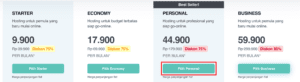
Selanjutnya, Anda akan dibawa ke halaman order.
2. Pilih Control Panel Hosting dan Durasi langganan #
KotakWebsite menyediakan 2 pilihan panel, yaitu cPanel dan Direct Admin. Silakan pilih salah satu panel yang Anda butuhkan.

Selanjutnya silakan pilih durasi paket yang diinginkan. Silakan pilih paket Hosting minimal durasi 1 tahun untuk mendapatkan domain GRATIS (.com, .sch.id, .my.id, .biz.id, .web.id, .or.id, .ac.id, .ponpes.id)
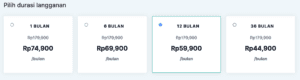
3. Pilih Metode Pembayaran #
Langkah selanjutnya adalah pilih Cara Pembayaran yang akan digunakan. Silakan pilih Bayar dengan VA/e-Wallet (Gopay, OVO dll) agar pembayaran Anda langsung otomatis ter-konfirmasi dengan sistem.
Penting: Jika memilih metode Transfer Rekening, Anda harus konfirmasi secara manual dengan melampirkan bukti pembayaran ke support kami.
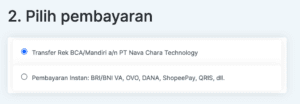
4. Buat Akun atau Log In #
Setelah itu, silakan melakukan pendaftaran jika Anda belum memiliki akun di kotakwebsite.com atau Log In jika sudah memiliki akun. Masukkan nama Depan, Belakang, Email Anda dan selanjutnya silakan klik Mendaftar dan Checkout.
Penting: Pastikan Anda memasukkan email yang valid karena password akan dikirimkan ke email Anda.
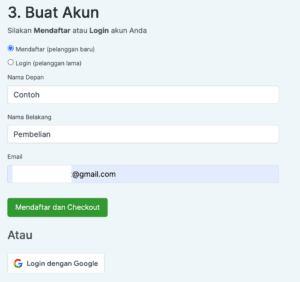
5. Cek Ringkasan Pembelian #
Di halaman selanjutnya, Anda akan dibawa ke dalam ringkasan pembelian dan kemudian dibawa ke halaman pembayaran seperti berikut:
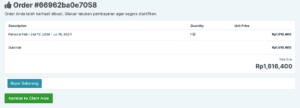

6. Melakukan Pembayaran #
Silakan pilih Metode Pembayaran yang ingin Anda gunakan dan di contoh kami akan memilih BCA VA (Virtual Account)
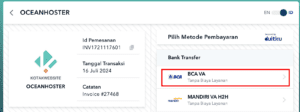
Selanjutnya, Anda akan diberikan instruksi cara melakukan pembayaran dan kemudian pilih menu Pembayaran untuk mendapatkan kode VA MANDIRI
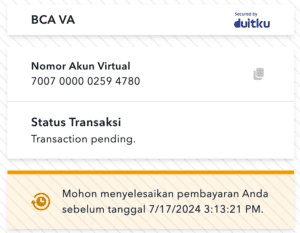
Silakan melakukan pembayaran dan klik Cek Tagihan untuk update statusnya.
Selesai. Tagihan Anda akan secara otomatis diproses setelah pembayaran dilakukan dan layanan Anda akan langsung siap untuk digunakan. Silakan lihat panduan untuk men-setup akun hosting dan domain untuk langkah selanjutnya.




